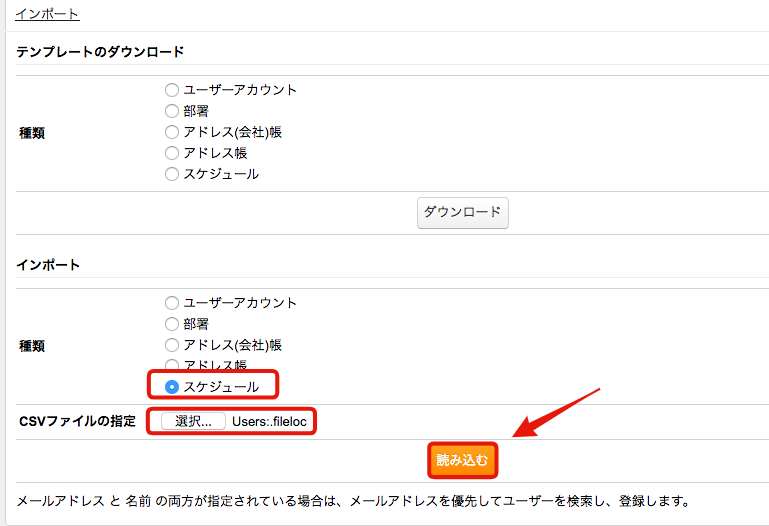クロジカスケジュール管理の形式に沿った形でご入力することでデータのインポートができます。
ご利用いただける機能は下記となります。
・ユーザーアカウント
・部署
・アドレス(会社)帳
・アドレス帳
・スケジュール
右上の顔写真をクリックし、メインメニューから「管理設定」をクリックします。
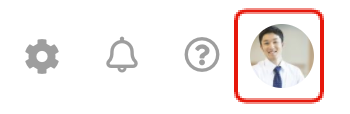
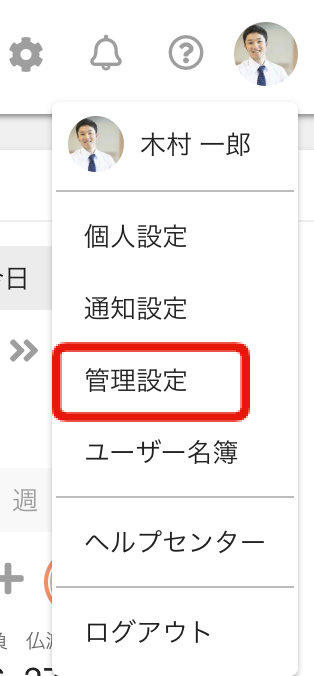
左メニュー内「インポート」をクリックします。
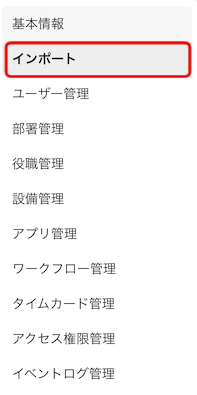
インポートしたい機能にチェックを入れてテンプレートを「ダウンロード」します。
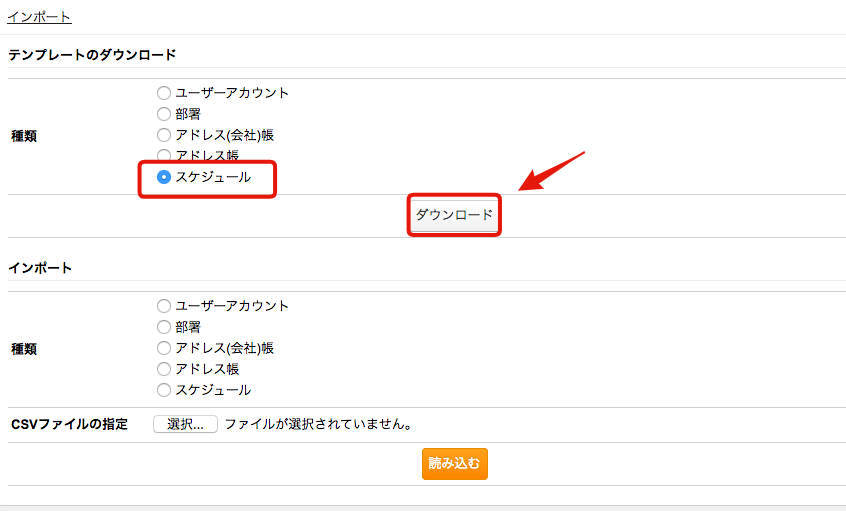
ダウンロードしたテンプレートにデータを入力する。
インポートしたい機能を選択して、入力したファイルを選択します。
「読み込む」をクリックして完了です。